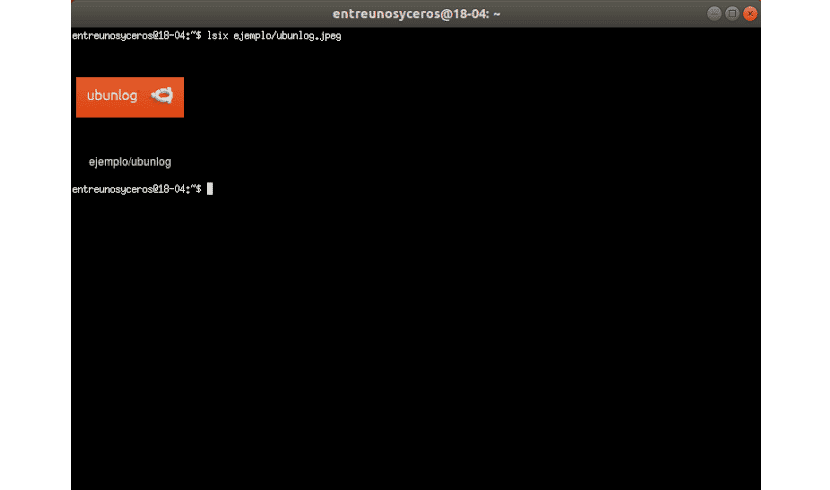다음 기사에서 우리는 Lsix를 살펴볼 것입니다. 얼마 전이 블로그에서 종료. 이것은 CLI 이미지 뷰어 경량. 오늘 우리가 보게 될 응용 프로그램은 비슷합니다. Unix 계열 시스템의 'ls'명령과 같습니다.
Lsix는 다음을 위해 설계된 간단한 CLI 유틸리티입니다. Sixel 그래픽을 사용하여 터미널에 썸네일 이미지 표시. 그것이 무엇인지 궁금한 사람들을 위해 식셀, XNUMX 픽셀의 약자입니다. 비트 맵 그래픽 형식의 한 유형입니다. ImageMagick을 사용하므로 거의 모든 imagemagick 지원 파일 형식이 제대로 작동합니다..
lsix의 일반적인 특성
- 터미널이 Sixel 그래픽을 지원하는지 자동으로 감지 또는 아닙니다. 단말기가 Sixel과 호환되지 않는 경우 알려줍니다.
- 단말기의 배경색을 자동으로 감지 할 수 있습니다. 터미널 이스케이프 시퀀스를 사용하여 터미널의 전경색과 배경색을 파악하고 썸네일을 명확하게 표시.
- 엘식스 이미지를 연속으로 표시합니다. 가능하면 매번. 따라서 전체 몽타주가 생성 될 때까지 오래 기다릴 필요가 없습니다.
- SSH와 잘 작동합니다. 이 유틸리티는 사용자가 원격 웹 서버에 저장된 이미지 조작 많은 합병증없이.
- Es 비 비트 맵 그래픽 지원, 파일 : .svg, .eps, .pdf, .xcf 등
- 이 BASH로 작성, 그래서 거의 모든 Gnu / Linux 배포판에서 작동합니다.
너는 할 수있다. 모든 기능을 더 자세히보기 의 프로젝트 GitHub 페이지.
Lsix 설치
점을 감안할 때 lsix는 ImageMagick을 사용합니다., 시스템에 설치되어 있는지 확인해야합니다. 대부분의 Gnu / Linux 배포판의 기본 저장소에서 사용할 수 있습니다. Debian, Ubuntu, Linux Mint에서는 터미널 (Ctrl + Alt + T)을 열고 다음을 입력하면됩니다.
sudo apt install imagemagick
다음 유틸리티는 설치가 필요하지 않습니다. 뿐 그것을 다운로드하고 $ PATH로 이동하십시오..
lsix 최신 버전 다운로드 프로젝트의 Github 페이지에서. 동일한 터미널에서 다음을 작성하십시오.

wget https://github.com/hackerb9/lsix/archive/master.zip
다운로드 한 zip 파일을 추출합니다.
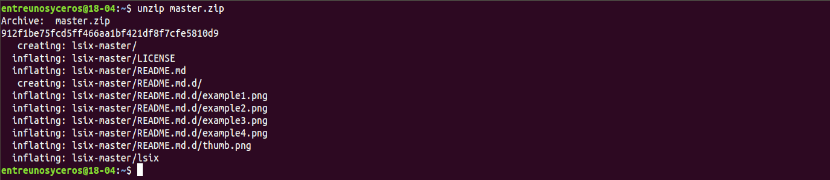
unzip master.zip
위의 명령은 '라는 폴더의 모든 콘텐츠를 추출합니다.lsix-마스터'. 이 디렉토리에서 $ PATH로 lsix 바이너리를 복사합니다.예를 들어 / usr / local / bin /.
sudo cp lsix-master/lsix /usr/local/bin/
마지막으로, 바이너리를 실행 가능하게 만들기:
sudo chmod +x /usr/local/bin/lsix
이제 터미널에 썸네일을 표시 할 때입니다. lsix 사용을 시작하기 전에 터미널이 Sixel 그래픽을 지원하는지 확인하십시오.

이 스크립트는 vt340 에뮬레이션 모드의 Xterm에서 개발되었습니다. 그러나 개발자는 lsix가 모든 Sixel 호환 터미널에서 작동해야한다고 주장합니다. Xterm은 Sixel 그래픽을 지원합니다이지만 기본적으로 활성화되어 있지 않습니다.
너 Sixel 모드가 활성화 된 상태에서 Xterm 시작 다른 터미널에서 다음 명령을 사용합니다.
xterm -ti vt340
또 다른 가능성은 vt340을 Xterm의 기본 터미널 유형으로 설정. 우리는 이것을 달성 할 수 있습니다 .Xresources 파일 편집. 사용할 수없는 경우 생성하십시오.:
vi .Xresources
다음 행을 추가하십시오.
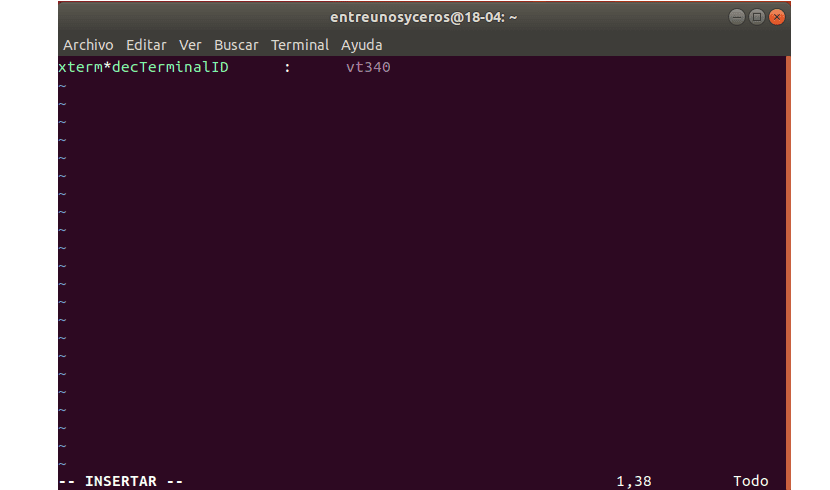
xterm*decTerminalID : vt340
터미널의 경우 ESC를 누르고 wq를 입력하여 파일을 저장하고 닫습니다.
다음 명령을 실행하여 완료하십시오. 변경 사항 적용:
xrdb -merge .Xresources
Xterm은 이제 기본적으로 시작할 때마다 Sixel 모드가 활성화 된 상태로 시작됩니다.
터미널에서 썸네일 이미지보기
vt340 모드를 사용하여 Xterm을 시작했습니다. 이것이 내 시스템에서 Xterm이 보이는 모습입니다.
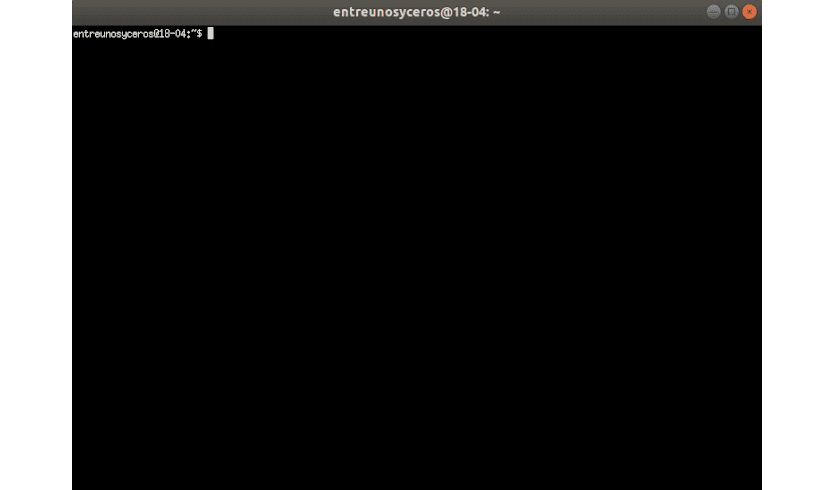
이것은 매우 간단한 유틸리티입니다. 명령 줄 플래그 또는 구성 파일이 없습니다.. 파일의 경로를 인수로 전달하기 만하면됩니다.
lsix ejemplo/ubunlog.jpg
그 경우 넌 길없이 달려, 현재 작업 디렉토리의 썸네일 이미지를 보여줍니다.

lsix
위의 스크린 샷에서 볼 수 있듯이 디렉토리 내의 모든 파일의 썸네일이 터미널에 명확하게 표시됩니다. 명령 'ls', 썸네일이 아닌 파일 이름 만 볼 수 있습니다.
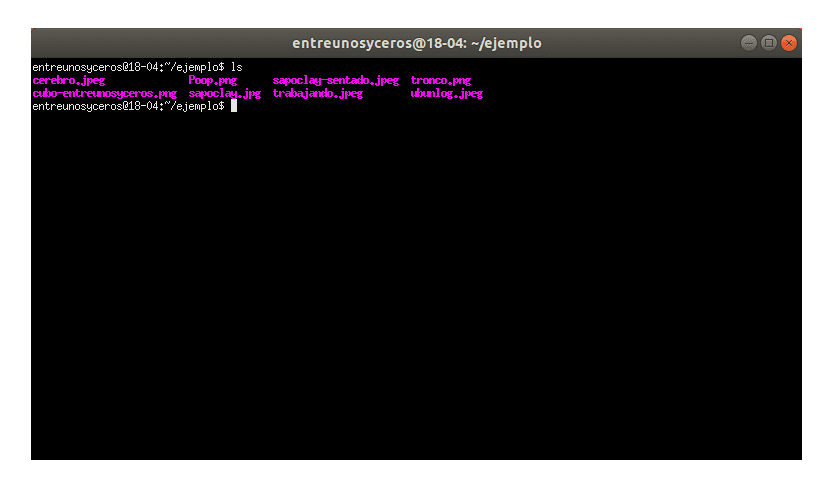
우리는 와일드 카드를 사용하여 특정 유형의 이미지 그룹보기. JPG와 같은 특정 유형의 모든 이미지를 표시하려면 아래와 같이 와일드 카드를 사용할 수 있습니다.
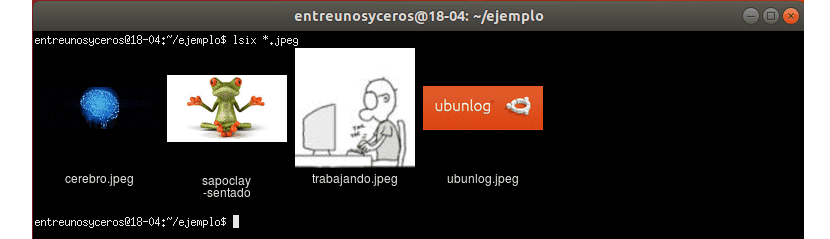
lsix *.jpg
이미지 만 PNG 이미지로 보려면 확장자를 변경해야합니다.
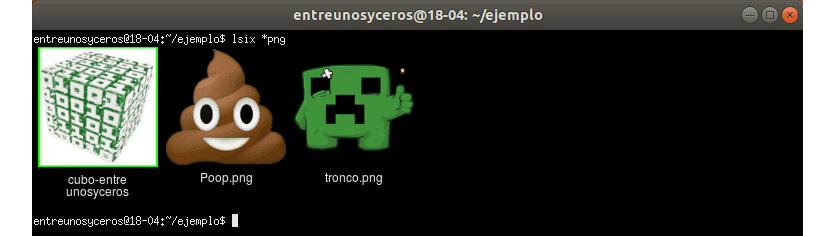
lsix *png
썸네일 이미지 품질은 의외로 좋습니다. 썸네일이 명확하게 보입니다. 분명했으면 좋겠어 lsix는 'ls'명령과 매우 유사합니다.,하지만 썸네일 만 표시합니다. 많은 이미지로 작업하는 경우 lsix가 매우 유용 할 수 있습니다.